La scheda SD memorizza molti dati preziosi come immagini, audio, video, ecc. A volte, potresti aver notato che mentre inserisci la tua scheda SD nel telefono Android, non sei in grado di accedere al contenuto memorizzato. Sai perché succede? Il motivo alla base di questo problema è che il tuo telefono o PC Android non riconosce più la scheda SD.
Per identificare se la scheda SD funziona correttamente o meno, continui a inserire ed espellere la scheda SD, ancora e ancora, riavvia il tuo telefono Android e collega anche la scheda SD al tuo PC, quando scopri che la tua “SD scheda non lo farà montare” errore, hai iniziato a cercare le soluzioni efficaci per correggere non lo farà montato SD scheda errore. Pertanto, se anche tu sei uno che sta affrontando lo stesso problema, leggi questo post e risolvilo da solo.
Inoltre, se in qualche modo i tuoi dati cruciali vengono eliminati dalla scheda SD, puoi provare il versatile SD Carta Recupero Software citato in questo post.
Libero SD Carta Recupero Attrezzo.
Recupera i dati da schede SD corrotti, danneggiate e formattate di tutte le marche su Windows. Prova ora!
Quindi, ecco l’elenco dei messaggi di errore, dopo aver letto tutti questi puoi facilmente identificare che la tua scheda SD è montata o smontata.
Elenco dei messaggi di errore La scheda SD non si monta sul tuo telefono Android e PC
Quando colleghi la tua scheda SD al PC o al telefono Android, devi vedere gli errori indicati di seguito: –
- Scheda SD won’t si monta
- Scheda SD non montata
- CWM non può montare SD
- Can’t montare una scheda micro SD esterna
- Non posso montare la scheda Sdhc
- Non posso montare la scheda sdxc
- Can’t montare emmc
- Can’t montare una scheda microSD esterna
- F: Non posso montare /sdcard/
- F: Fallito montare la scheda /sd (nessun file o directory)
- F: Fallito montare la scheda /sd (il file esiste)
- F: Non posso montare /cache/recovery/command last_log emmc scheda micro sd esterna
Come risolvere SD Carta Non lo farò Montare Errore?
Per correggere l’errore “SD scheda non si monta“, quindi, è molto importante per tutti noi conoscere i motivi per cui la scheda di memoria SD genera tali messaggi di errore della scheda SD. Una volta individuato il motivo, puoi facilmente procedere alla risoluzione del problema.
Quindi, facci sapere i motivi e le rispettive soluzioni per la smontato scheda SD.
Nota: prima di eseguire qualsiasi soluzione, è necessario creare un backup dei contenuti, dei dati e dei file archiviati nella scheda SD del PC.
Cause e soluzioni Per Smontato SD Carta
Potrebbero esserci diversi motivi per cui le schede SD non si montano su dispositivi Android e PC. Può essere dovuto a uno o più motivi come indicato di seguito:
Cause: per problemi con la scheda di memoria SD
Se il tuo Android non è in grado di leggere la tua scheda SD, allora c’è un problema nella scheda SD e non nel tuo telefono. Forse il tuo:
- SD scheda ottenuto corrotti: ci sono vari motivi che possono danneggiare la tua scheda. Puoi scoprire se la tua scheda è danneggiata o meno da qui – sintomi di scheda di memoria danneggiata o corrotti.
- Scheda SD è fisicamente danneggiata: se la scheda di memoria SD è danneggiata, ci sono poche possibilità di ripararla e devi sostituirla con una nuova. Qui scoprilo: quale scheda di memoria dovrei acquistare?
- Scheda SD è stata infettata da un virus: se la tua scheda è stata infettata da virus o malware, è possibile che la tua scheda SD non venga montata su nessun dispositivo.
- Scheda SD non è formattata propriamente: Forse la tua scheda di memoria non è formattata correttamente. Si consiglia sempre di farlo formato scheda SD prima dell’uso.
Soluzioni: per problemi con la scheda di memoria SD
Nelle situazioni di cui sopra, puoi seguire queste cose, forse questo può risolvere il problema di montaggio della scheda SD:
- In primo luogo, inserire la scheda in un altro telefono e verificare l’errore.
- In secondo luogo, utilizzare un lettore di schede e collegarlo al PC e verificare se il PC è in grado di leggere la scheda SD.
- Se entrambe le soluzioni falliscono, c’è un’alta probabilità che la tua scheda SD sia danneggiata e tu debba sostituirla con una nuova. Ma prima, puoi controllare sotto le cause e le soluzioni.
Cause: per problemi hardware
Il verificarsi dell’errore di montaggio della scheda SD potrebbe essere dovuto a un guasto hardware.
Forse la tua scheda SD va bene e il lettore di schede che stai utilizzando è danneggiato o il cavo USB che stai utilizzando per collegare un telefono a un PC è rotto o la porta USB del tuo computer è rotta o lo slot per schede è stato schiacciato.
Soluzioni: per problemi hardware
Per risolvere i problemi hardware di cui sopra, seguire:
- Rimuovere il reinserire la scheda e assicurarsi di averla installata correttamente e correttamente. Se non è inserita correttamente, la scheda SD sporgerà e non scatterà al suo posto. E se è inserita correttamente, la scheda SD si adatterà correttamente al suo slot per schede.
- Controllare il lettore di schede, il cavo USB e la porta USB e assicurarsi che non siano danneggiati o rotti.
Ora, spero che la tua scheda SD venga riconosciuta dal dispositivo.
Cause: per problemi software
I problemi software con il sistema operativo eviteranno anche che il tuo telefono Android e PC riconoscano la scheda SD.
Soluzioni: per problemi software
Esistono tre soluzioni che puoi seguire per correggere la scheda SD che non si monta su Android o PC.
Soluzione #1: Correzione della scheda SD non verrà montata su un telefono Android
Se stai ricevendo la scheda SD non monta l’errore sullo smartphone Android, quindi segui i passaggi per risolverlo:
- Spegni il tuo telefono Android. Rimuovi la scheda SD e reinseriscila nello slot per schede SD del telefono.
- Accendere il telefono. Vai su Impostazioni>Archiviazione. Trova l’opzione “Smonta scheda SD” e toccala per smontare la scheda SD.

- Una volta che il telefono ha completato il processo di smontaggio della scheda SD, è possibile toccare l’opzione “Monta scheda SD”.
Spero che questo risolva il tuo problema.
Soluzione #2: Correzione della scheda SD non verrà montata sul PC
Se stai ricevendo la scheda SD non lo farà monta l’errore sul PC, quindi segui i passaggi per risolverlo:
- Con l’aiuto del lettore di schede collegare la scheda SD al computer.
- Aprire “Mio Computer” e fare clic con il pulsante destro del mouse sull’unità rimovibile che mostra la scheda di memoria SD e selezionare l’opzione “Formato“.
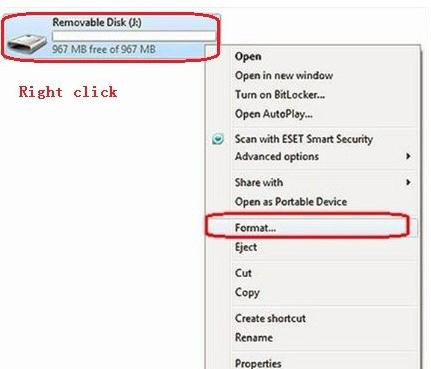
- Si aprirà una nuova finestra, fare clic su ” Sistema di file” e selezionare “FAT32“, o “exFAT” o “NTFS“, quindi fare clic sul pulsante “Inizio“.
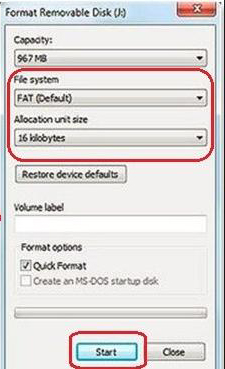
Tutto fatto! Ora reinserisci la scheda nel telefono e controlla se il problema è stato risolto.
Soluzione #3: Utilizzo Disco Gestione Utilità
Puoi utilizzare l’utilità Gestione disco per accedere alla scheda SD sul tuo telefono o PC Android. Generalmente, viene utilizzato per gestire i driver installati come interni e esterno duro azionamenti, unità flash, eliminare partizioni, assegnare lettere di unità, modificare il file system di un driver, ecc.
Se scegli di modificare le lettere di unità ad esso associate o scegli di formattare, in tal caso la tua scheda SD non conteggiata potrebbe funzionare.
Come farlo:-
- Collegare la scheda SD al sistema.
- Ora aperto Disco Gestione utilità e quindi individuare la scheda SD.
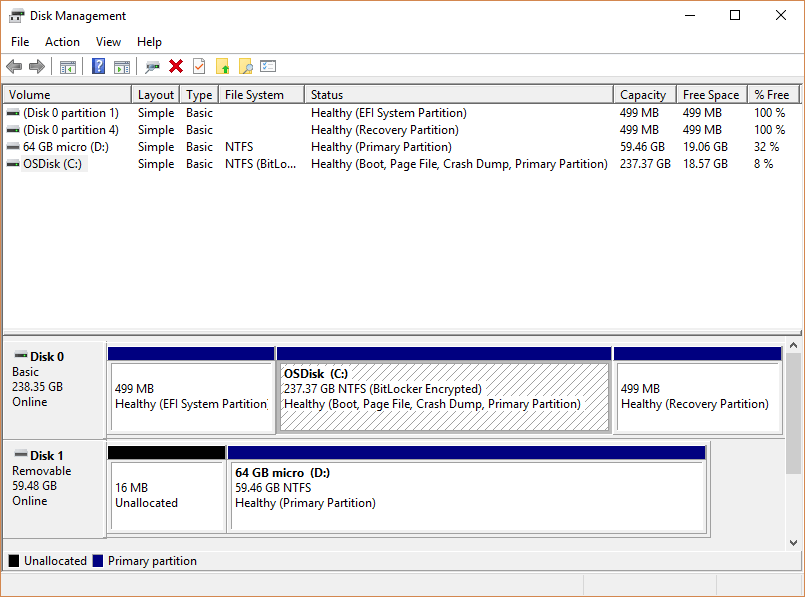
- Fare un clic destro sulla scheda e quindi fare clic su Formato. Per assegnare una nuova lettera di unità, scegli “cambia lettere e percorsi di unità“, quindi assegna una nuova lettera di unità alla tua scheda SD.
- È necessario reinserire la scheda SD nel dispositivo, ora inizierà a funzionare.
Soluzione #4: Utilizzare SD Carta Recupero Attrezzo
Come accennato in precedenza, è necessario eseguire un backup dei dati e archiviarlo nella scheda SD prima di eseguire qualsiasi soluzione per correggere la scheda SD che non monterà il problema della scheda SD.
Ma se non hai conservato il backup e se hai perso foto, video e file audio importanti dalla scheda SD che desideri ripristinare, puoi utilizzare SD Carta Recupero Attrezzo per ripristinare vari formati di file di immagini, canzoni, film, video e file audio dalla scheda SD.


* La versione gratuita del programma esegue solo la scansione e l'anteprima degli elementi recuperabili.
Di seguito segui i passaggi per recuperare i file multimediali dalla scheda SD che mostrano che la scheda SD non monta il messaggio di errore utilizzando il software di recupero della scheda SD.
I passaggi per recuperare i file multimediali dalla scheda SD che mostra la scheda SD non lo farà montano il messaggio di errore
Passo 1: selezionare desiderata Posizione
Innanzitutto, selezionare l’unità, il supporto esterno o il volume da cui si desidera recuperare i file multimediali eliminati. Dopo aver selezionato, fai clic su 'Scansione'.

Passo 2: Anteprima recuperata Media File
Successivamente, è possibile visualizzare in anteprima i file multimediali recuperabili al termine del processo di scansione.

Passo 3: Ripristina Media File
Infine, è possibile selezionare le immagini, i file audio e i video che si desidera ripristinare e fare clic sull'opzione 'Ripristina' per salvarli nella posizione desiderata.

Correlata Scheda SD non si monta e smonta FAQs:
Molte persone hanno scoperto che la loro nuova scheda SD non si monta sul proprio telefono Android. Ma non devi preoccuparti affatto. Segui semplicemente i passaggi seguenti e il tuo problema verrà risolto.
Molti utenti non sanno cosa significa smontare la scheda SD? Bene, ho già discusso cosa significa smontare e montare le schede SD all'inizio del post. Consentitemi di descriverlo ancora una volta in altre parole: lo smontaggio della scheda SD indica semplicemente al telefono o al dispositivo digitale di non leggere o mostrare una scheda di memoria SD esterna collegata al telefono, quindi il telefono smette di mostrare i dati dalla scheda di memoria. Si suggerisce che ogni volta che rimuovi una scheda dal tuo telefono Android, devi spegnere il telefono o smontare o scheda SD. Non comporterà alcun tipo di perdita di dati o qualsiasi cosa salvata sulla scheda SD.
Molte persone non hanno idea di come smontare la propria scheda SD dal telefono? Bene, di seguito segui i passaggi per smontare la scheda SD sul telefono Android: Come monto la mia scheda SD sul mio Android?
Cosa significa smontare la scheda SD?
Come faccio a smontare la mia scheda SD?
Suggerimenti per la sicurezza per l’utilizzo della scheda SD
Al fine per evitare errori della scheda SD di nuovo, devi seguire questi suggerimenti:
- Maneggiare e utilizzare sempre la scheda SD in modo corretto e attento.
- Non utilizzare la stessa scheda di memoria su gadget diversi.
- Conservare sempre il backup dei file importanti dalla scheda di memoria SD al PC.
- Ogni volta che colleghi la tua scheda SD al PC, scansionala sempre con un antivirus aggiornato.
Conclusione
Smontato Scheda SD problema è un problema molto comune che può verificarsi a causa di molte ragioni. Spero che ora sarai in grado di riparare la scheda SD smontata e recuperare i dati dalla scheda SD applicando le soluzioni sopra menzionate.
Oltre a ciò, se hai perso, cancellato o formattato la tua scheda SD che non era montata, in tal caso se desideri recuperare file multimediali da essa, ti consigliamo vivamente di utilizzare SD scheda dati recupero strumento.
Se hai trovato questo post utile e helpful, non dimenticare di condividerlo.
Metti mi piace e seguici anche su Facebook, Twitter e Pinterest per ricevere gli ultimi aggiornamenti.

Taposhi is an expert technical writer with 5+ years of experience. Her in-depth knowledge about data recovery and fascination to explore new DIY tools & technologies have helped many. She has a great interest in photography and loves to share photography tips and tricks with others.